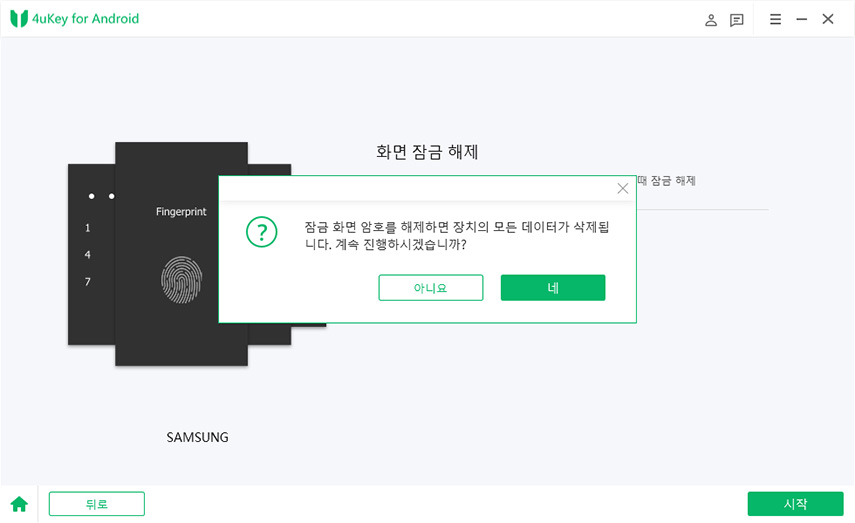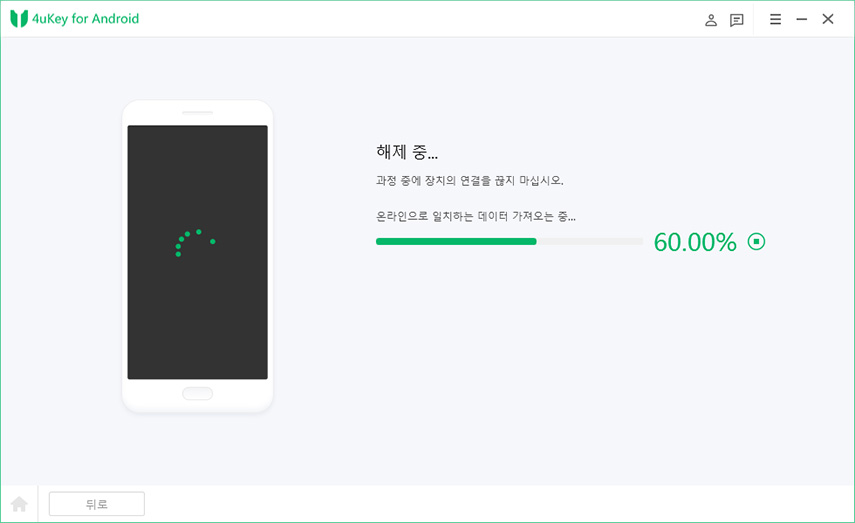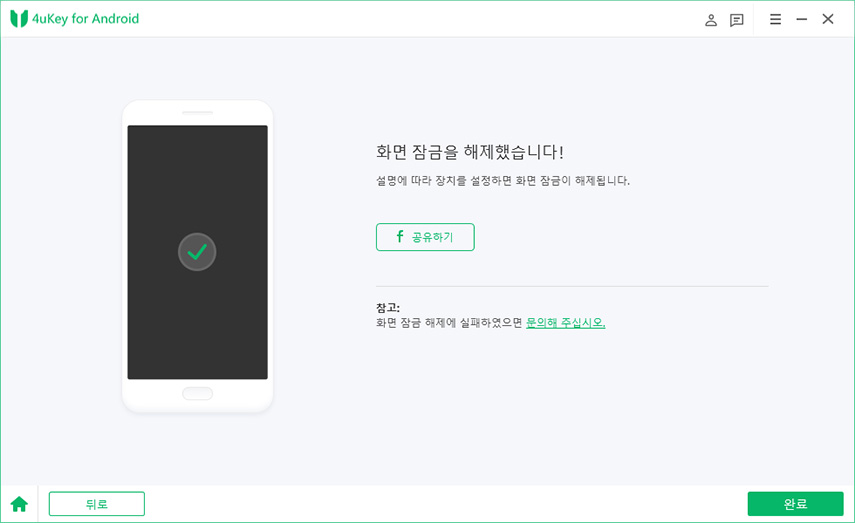암호 없이 갤럭시 s10 패턴 풀기 이렇게 쉬울 줄이야!
휴대폰 잠금 설정은 개인 정보 보호에 필수적이지만, 가끔 잠금을 잊어버리면 당황스러울 수 있습니다. 예를 들어, 갤럭시 S10 패턴 풀기처럼 패턴이나 비밀번호를 까먹으면 사용이 어려울 때가 많죠. 하지만 걱정 마세요! 삼성 S10부터 S24까지는 암호, 패턴, 지문, 얼굴 인식 등 다양한 잠금 방식을 해제할 수 있는 방법들이 있습니다. 이번 글에서는 비밀번호 없이 삼성 디바이스 잠금 해제하는 4가지 방법을 소개합니다.
- 방법 1. 전문 도구로 갤럭시 s10 패턴 풀기[강추]
- 방법 2. 기기 초기화로 비밀번호 없이 갤럭시 S10 사용하기
- 방법 3. 안드로이드 장치 관리자로 갤럭시 s10 패턴 풀기
- 방법 4. '내 디바이스 찾기'로 비밀번호 없이 갤럭시 s10 패턴 풀기
- 팁: 갤럭시 S10 비밀번호 쉽게 변경 방법
- 갤럭시 패턴 풀기 관련 FAQs
방법 1. 전문 도구로 갤럭시 s10 패턴 풀기[강추]
여러분은 최고의 암호 관리자 도구로 손꼽히는 Tenorshare 4uKey for Android(테너쉐어 포유키 안드로이드)를 들어보셨을 겁니다. 이 도구를 사용하면 삼성 갤럭시 암호 풀기 손쉽게 우회할 수 있습니다. 지금부터 자세한 단계를 함께 알아보겠습니다.
- 먼저 Tenorshare 4uKey for Android 소프트웨어를 컴퓨터에 다운로드하여 설치합니다.
※ 이 도구는 Windows와 Mac 모두에서 사용 가능합니다. 이제 잠긴 삼성 S10을 적절한 USB 케이블로 컴퓨터에 연결합니다. 연결되면 4uKey for Android에서 "Samsung이 연결되었습니다. 기능을 선택하십시오."라는 메시지가 나타납니다. 시작하려면 "잠금 화면 해제" 버튼을 클릭합니다.

시작을 클릭하면 화면에 프롬프트가 나타나며, 삼성 S10에서 화면 잠금을 제거하도록 선택하는 대화 상자가 요청됩니다. 여기서 녹색으로 된 "예" 버튼을 클릭합니다.

확인을 누르면 프롬프트가 전달되고 제거 화면이 로드됩니다. 이 프로세스는 삼성 S10의 암호 잠금을 제거합니다. 이때 USB 케이블을 분리하지 마세. 그렇지 않으면 휴대폰이 영구적으로 손상될 수 있습니다.

완료되면 4uKey for Android가 "화면 잠금을 해제했습니다!"라는 메시지를 표시합니다. 마지막으로 휴대폰을 정상적으로 부팅하면 비밀번호 잠금이 제거된 상태로 휴대폰을 사용할 수 있습니다.

비디오 가이드
방법 2. 기기 초기화로 비밀번호 없이 갤럭시 S10 사용하기
삼성 S10 시리즈 비밀번호 없이 초기화하고 싶으신가요? 그렇다면 아래 방법을 시도해 보세요.
- 삼성 S10을 재설정하려면 먼저 휴대폰을 재부팅하거나 종료해야 합니다. 하지만 암호 잠금 화면이 뜨게 되므로, 전원 버튼과 볼륨 작게 버튼을 동시에 약 10초간 길게 누릅니다. 화면이 꺼지면 빅스비, 전원, 볼륨 UP 버튼을 빠르게 동시에 누릅니다.
- 안드로이드 복구 화면이 나타납니다. 볼륨 버튼을 이용해 메뉴를 이동하고, 아래로 내려가 "데이터 지우기 및 공장 초기화"를 선택한 후 전원 버튼을 눌러 확인합니다.
- 다음 화면에서 "예"를 눌러 데이터를 지우고 삼성 S10을 초기화합니다.
- 완료되면 메뉴로 돌아가 전원 버튼을 눌러 시스템을 재부팅합니다.
- 재부팅하는 데 약 5~10분 정도 소요되며, 이후 필요한 정보를 입력하여 더 이상 잠금이 없는 삼성 S10을 정상적으로 사용할 수 있습니다.
![]() 단점:
단점:
이 방법은 휴대폰에 연결된 모든 구글 및 삼성 계정을 제거하며, 모든 캐시와 메모리가 지워집니다. 따라서 이 방법을 시도하기 전에 데이터를 제대로 백업했는지 꼭 확인해 주세요.
방법 3. 안드로이드 장치 관리자로 갤럭시 s10 패턴 풀기
Android 기기 관리자를 통해 삼성 S10 화면 잠금을 해제하는 방법을 단계별로 알아보세요.
- 프로세스를 시작하기 전에 휴대폰에서 안드로이드 기기 관리자를 활성화해야 합니다. 설정 > 기기 관리자 > 안드로이드 기기 관리자 메뉴로 이동하세요. 또한 위치 서비스를 활성화하면 프로세스에 도움이 됩니다.
- Google 계정과 연결된 휴대폰이 기기 관리자에 표시됩니다. 여기서 삼성 갤럭시 S10을 선택하여 장치를 찾습니다.
- 이제 "지우기" 버튼을 눌러 장치를 초기화합니다. 이 작업으로 삼성 S10의 모든 화면 잠금이 원격으로 지워집니다.
![]() 단점:
단점:
이 방법은 휴대폰에 서비스를 다운로드하고 필요한 설정을 활성화한 경우에만 작동합니다. 따라서 안드로이드 기기 관리자는 삼성 휴대폰의 데이터와 설정을 모두 지우게 됩니다. 그러므로 이 프로세스를 시작하기 전에 휴대폰 데이터를 적절히 백업했는지 반드시 확인하세요.
방법 4. '내 디바이스 찾기'로 비밀번호 없이 갤럭시 s10 패턴 풀기
삼성 나의 모바일 찾기는 휴대폰을 분실하거나 위치를 잃었을 때 찾는 데 사용됩니다. 그러나 암호를 잊어버린 경우에도 이 서비스를 활용하여 삼성 S10의 잠금을 해제할 수 있습니다.
- 삼성 갤럭시 S10에서 "내 모바일 찾기" 서비스가 활성화되어 있는지 확인하세요. 설정 > 생체 인식 및 보안 > 내 휴대폰 찾기로 이동하여 삼성 계정에 로그인하면 서비스가 자동으로 활성화됩니다.
- 다른 휴대폰이나 컴퓨터에서 내 휴대폰 찾기 사이트에 접속하여 찾으려는 기기의 삼성 계정으로 로그인합니다. 오른쪽 패널에서 "잠금 해제" 옵션을 클릭하여 삼성 갤럭시 S10의 잠금을 해제합니다.
팁: 갤럭시 S10 비밀번호 쉽게 변경 방법
삼성 S10에서 비밀번호를 변경하는 것은 매우 간단합니다. 잠금 화면을 성공적으로 우회하고 나면 삼성 S10의 암호를 설정해야 합니다.
- 삼성 S10의 잠금을 해제한 후, 설정으로 이동한 다음 "잠금 화면"을 선택합니다.
- "잠금 화면 유형"으로 이동합니다.
- 원하는 화면 잠금 유형을 선택하고, 암호 잠금 시스템을 설정한 후 "완료"를 클릭하여 변경을 완료합니다
갤럭시 패턴 풀기 관련 FAQs
갤럭시 패턴 분실했을때 어떻게 해야 하나요?
잘못된 패턴이나 비밀번호를 계속 입력하면, 다시 시도할 수 있는 시간이 점점 더 길어져서 매우 답답할 수 있습니다. 그러나 데이터 복구를 위해서는 무리하게 계속 시도하는 것은 피하는 것이 좋습니다.
갤럭시 패턴 풀기를 위해서 필요한 조건은 무엇인가요?
갤럭시 패턴을 해제하려면 내 디바이스 찾기 서비스를 이용하여 패턴 잠금을 해제할 수 있습니다. 이 서비스를 사용하려면 두 가지 전제 조건이 필요합니다. 첫 번째는 삼성 계정 또는 구글 계정이 있어야 하고, 두 번째는 스마트폰에서 원격 잠금 해제가 가능하도록 설정되어 있어야 합니다. 원격 잠금 해제는 설정 > 생체 인식 및 보안 (잠금 화면 및 보안) > 내 디바이스 찾기 > 원격 잠금 해제 순으로 설정할 수 있습니다.
결론
간단히 말하자면, 삼성 갤럭시 s10 패턴 풀기 암호 없이 할 수 있습니다! Tenorshare 4uKey for Android(테너쉐어 포유키 안드로이드)를 사용하면 데이터 손실 없이 빠르고 안전하게 잠금을 해제할 수 있습니다. 만약 더 간단하게 해결하고 싶다면, 휴대폰을 초기화하여 완전히 새롭게 시작할 수도 있습니다!